电脑开机进入引导界面后无法用键盘上下键选择菜单的解决方法
电脑开机进入引导界面后无法用键盘上下键选择菜单的解决方法电脑开机进入引导界面后无法用键盘上下键选择菜单怎么办?本文将提供电脑开机进入引导界面后无法用键盘上下键选择菜单的解决方法供大家了解,希望对大家有所帮助... 15-10-15
原因分析:
当启动电脑后,可能要在引导界面中选择要进入的电脑系统,如果在bios中没有设置开机自动载入usb键盘设备的话,就有可能会出现问题中的不能使用上下键选择菜单的情况。
电脑开机进入引导界面后无法用键盘上下键选择菜单的解决方法:
1、开机以后,按del或者f2进入bios(cmos)设置;
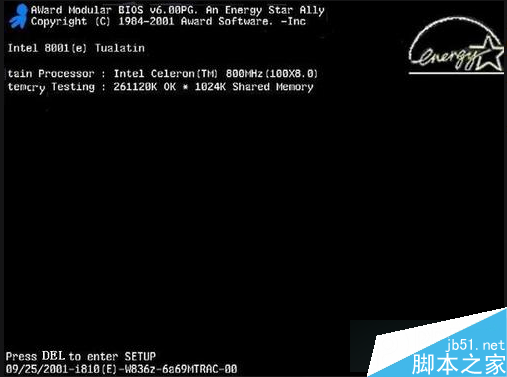
2、找到integrated peripherals(外部设备);
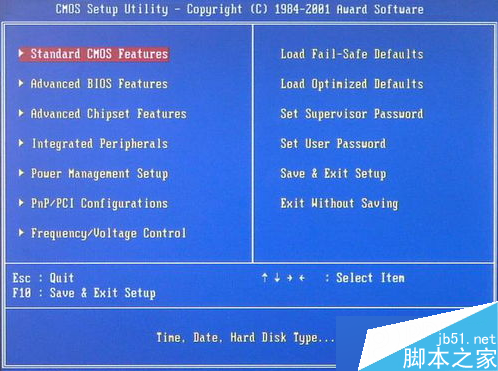
3、将usb keyboard support(usb键盘控制支持)设置为“enabled”;
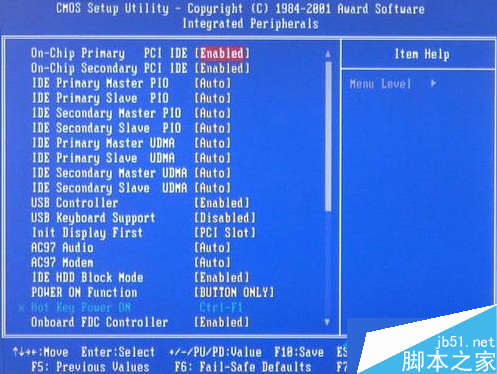
4、按f10保存即可。
以上就是对电脑开机进入引导界面后无法用键盘上下键选择菜单的解决方法的介绍,有同样问题的朋友可以动手尝试解决下。
相关文章:
-
如何使用无线网卡?无线网卡使用方法介绍无线网卡是终端无线网络的设备,是无线局域网的无线覆盖下通过无线连接网络进行上网使用的无线终端设备。那么如何使用无线网卡?下面小编就为大家详细…
-
电脑文件被删掉如何恢复?删掉的文件几种恢复方法 我相信你们都会遇到不小心删除文件的情况吧,或者是自己删除了文件又想要回,怎么恢复被自己删除的文件呢?下面小编就为大家介绍删掉的文件…
-
复制粘贴文件后鼠标右击取消粘贴功能的简单方法介绍拷贝完东西之后回到桌面想刷新又怕点到刚刚复制过的东西,那么怎么办呢?我想了很多种方法,不过还是这种最实用,下面就为大家介绍复制粘贴…
-
电脑开机失败提示"用户配置文件服务登录失败"的三种解决办法打开电脑正在进入系统是,突然提示“用户配置文件服务登录失败......”,然后就没办法正常开机了,这是什么原因?一般为W…
-
我的电脑右键显示处理器和安装内存不可用的解决办法 打开电脑都很正常,也能运行软件,但是右键点击电脑属性显示处理器内存不可用,虽然有些我们可能因为误操作或电脑自身问题导致电脑处理器…
-
版权声明:本文内容由互联网用户贡献,该文观点仅代表作者本人。本站仅提供信息存储服务,不拥有所有权,不承担相关法律责任。
如发现本站有涉嫌抄袭侵权/违法违规的内容, 请发送邮件至 2386932994@qq.com 举报,一经查实将立刻删除。
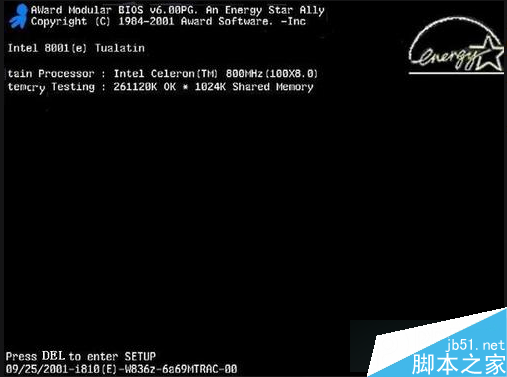
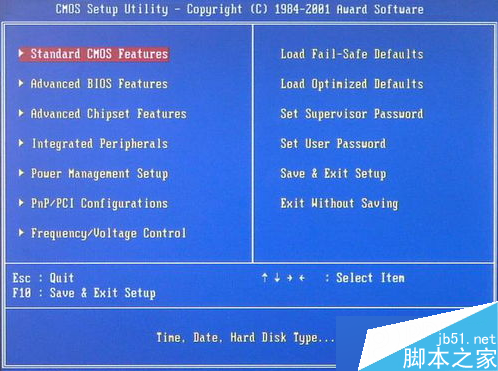
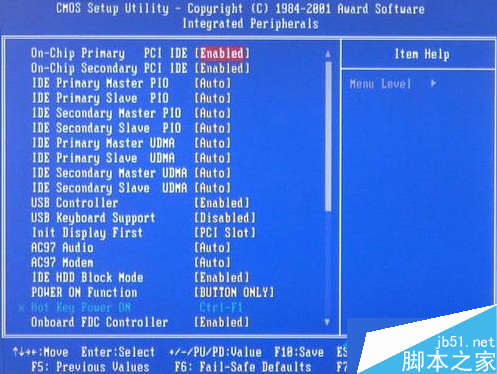


发表评论